Últimos problemas de Windows Update y cómo solucionarlos


Windows 10 y Windows 11 han tenido sus problemas. Según el Centro de Respuesta de Seguridad de Microsoft (MSRC), el sistema operativo experimentó casi 1280 vulnerabilidades de seguridad en 2023. Microsoft actúa rápidamente para solucionar muchos de estos agujeros de seguridad en el sistema, por lo que es esencial mantenerse actualizado. Sin embargo, las actualizaciones de Windows pueden traer sus propios problemas. Esta guía muestra qué hacer cuando una actualización hace más daño que bien.
[No corregido] 25 de junio de 2024, actualización acumulativa KB5039302 de Windows 11 versión 23H2
Problemas : Error de inicio de sesión con el código de error 0xd0000225 | Error en la actualización del sistema operativo | Alto uso del sistema debido a los controladores WFP
La actualización acumulativa de Windows 11, KB5039302, incluye un total de 9 correcciones en comparación con las actualizaciones anteriores. Estas correcciones solucionan problemas con la herramienta Recortes, que causaba distorsiones en la grabación de video. Además, había un problema de expulsión de USB en el que fallaba la opción Quitar hardware de forma segura. Cabe destacar que el Explorador de archivos ahora admite la compresión con 7-Zip y Tape Archive (TAR) directamente desde el menú contextual.
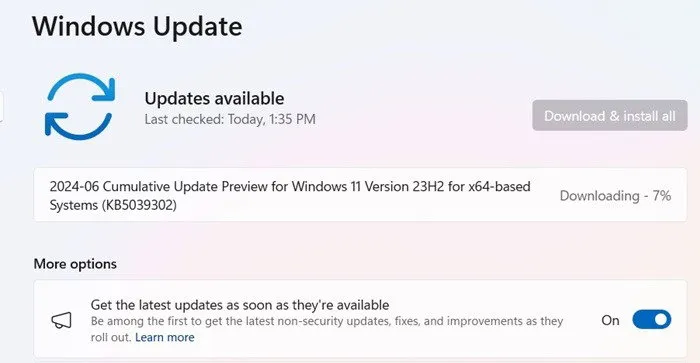
Si bien esta actualización debería funcionar sin problemas para la mayoría de los usuarios, algunos han informado de errores de inicio de sesión con el código 0xd0000225, que impide utilizar un PIN para iniciar sesión en los dispositivos.
La solución es reiniciar el dispositivo utilizando las claves de arranque, que varían de un dispositivo a otro, abrir el Símbolo del sistema en modo Administrador y ejecutar los dos comandos siguientes en sucesión. Después de un simple reinicio, puede ingresar al dispositivo con una contraseña. Después de esto, puede restablecer su PIN.
Otros usuarios han experimentado problemas con la actualización del sistema operativo al migrar de Windows Pro a Windows Enterprise. Si no es esencial, deberías retrasar la actualización del sistema operativo durante uno o dos meses para que Microsoft organice una solución adecuada.
Por último, algunos usuarios han experimentado un alto uso de la CPU debido a la Plataforma de filtrado de Windows (WFP), un sistema del Administrador de tareas. Afortunadamente, tenemos algunas soluciones realmente buenas para el alto uso de la CPU. Además, debería considerar optimizar la configuración de su mouse para un mejor control de clics.
Buenas noticias : anteriormente, Microsoft había ordenado a todos los usuarios de Windows 11 que migraran obligatoriamente a la versión 23H2 antes del 27 de febrero de 2024, fecha en la que estaba previsto que finalizara el soporte no relacionado con la seguridad para la versión 22H2. Sin embargo, tras varias quejas, la fecha se ha trasladado al 24 de junio de 2025.
[No corregido] 11 de junio de 2024, Windows 11 versión 23H2, actualización acumulativa KB5039212
Problemas : La actualización no se instala | El sistema se bloquea y se congela
KB5039212, la actualización del martes de parches correspondiente al mes de junio, soluciona algunos de los problemas del mes pasado, como que el administrador no pueda cambiar la imagen de perfil del usuario y problemas anteriores con Firefox y los controladores de NVIDIA. También soluciona el problema de la barra de tareas que desaparece de repente. En cualquier caso, si tienes una barra de tareas que no responde, sigue esta guía detallada.
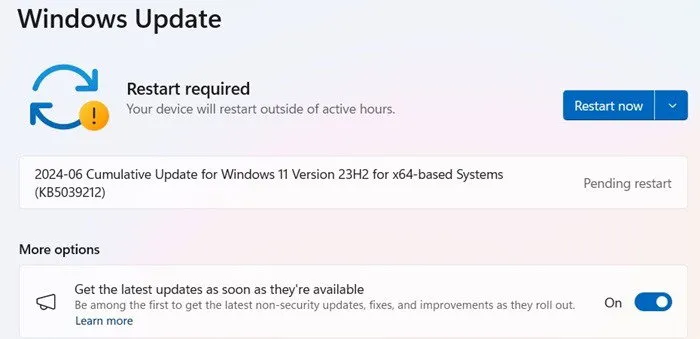
Sin embargo, se han recibido informes de fallos de instalación y bloqueos y congelamientos del sistema. Para solucionarlos, intente desactivar los antivirus que no sean Windows Defender y solucione los errores de procesos críticos, ya que suelen ser la causa de las ralentizaciones del sistema. Tenemos una lista de soluciones de hardware y software para solucionar los bloqueos y congelamientos del PC.
Con KB5039212, también ha habido fallos en la instalación de actualizaciones de Windows en el dispositivo. Optar por un restablecimiento del dispositivo basado en la nube (manteniendo los archivos) es la mejor manera de lidiar con cualquier error de instalación, pero consume mucho tiempo. Si va a instalar una actualización con posibles bloqueos del sistema y una instalación bloqueada, es una buena idea ejecutar primero el Solucionador de problemas de actualización de Windows 11. Encuéntrelo navegando a Sistema -> Solucionar problemas -> Otros solucionadores de problemas .
El solucionador de problemas solucionará los problemas que impidieron la instalación, pero principalmente los problemas de configuración de seguridad, archivos faltantes o dañados o problemas con el registro del servicio. Otros problemas podrían estar relacionados con Windows Network Diagnostics, IsPostback_RC_PendingUpdates, WaaSMedicService y el servicio BITS.
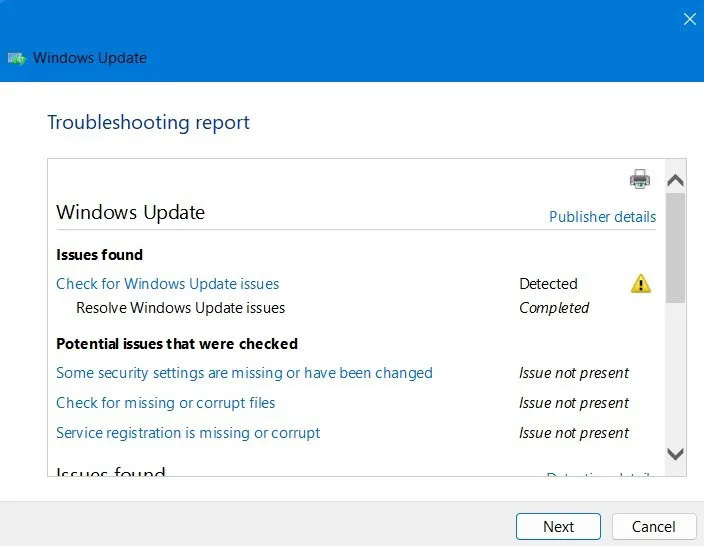
[Reparado] 29 de mayo de 2024, Windows 11 versión 23H2, actualización acumulativa KB5037853
Problemas : Error en la barra de tareas | Problemas con Explorer.exe
Se esperaba que la última actualización acumulativa del mes de mayo nos ofreciera un adelanto de la versión 24H2, pero eso no sucedió. Sin embargo, la actualización agregó algunas características menores pero interesantes.
La más destacada de ellas es la de Dispositivos vinculados, a la que se puede acceder a través de Configuración -> Cuentas , para localizar todos los dispositivos Microsoft conectados. También está vinculada a Buscar mi dispositivo. Otra característica interesante ahora permite crear códigos QR directamente desde las Opciones para compartir de Windows en el navegador Microsoft Edge.
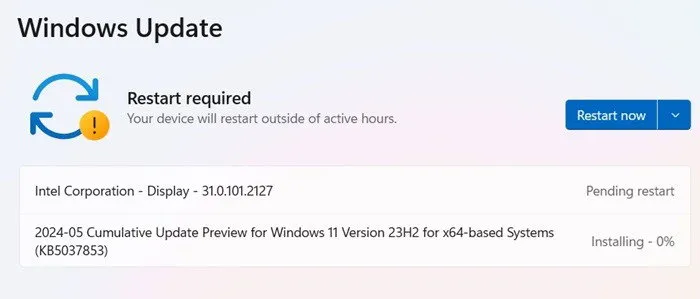
El mayor problema con KB5037853 es que la barra de tareas desaparecía y volvía a aparecer de repente. Afortunadamente, este problema se ha resuelto correctamente en la actualización del martes de parches de junio, que puedes consultar arriba. Otros usuarios han encontrado el error del sistema explorer.exe. Suele ocurrir debido a un error de ruta especificada, que puedes solucionar con uno de nuestros métodos.
[Reparado] 14 de mayo de 2024, actualización acumulativa KB5037771 de Windows 11 versión 23H2
Problemas : los controladores de NVIDIA no funcionan | Problemas con Firefox | La PC se congela y emite pitidos | La imagen de perfil de la cuenta de usuario no se puede cambiar | Inicio y búsqueda de Windows defectuosos | El componente .NET no se instala
La actualización del martes de parches de Microsoft para mayo, KB5037771, soluciona un problema con la conexión VPN que fallaba y donde no se podían reparar los archivos de arranque en AMD-Ryzen. Si faltan los archivos de servicio de actualización, lo tenemos cubierto.
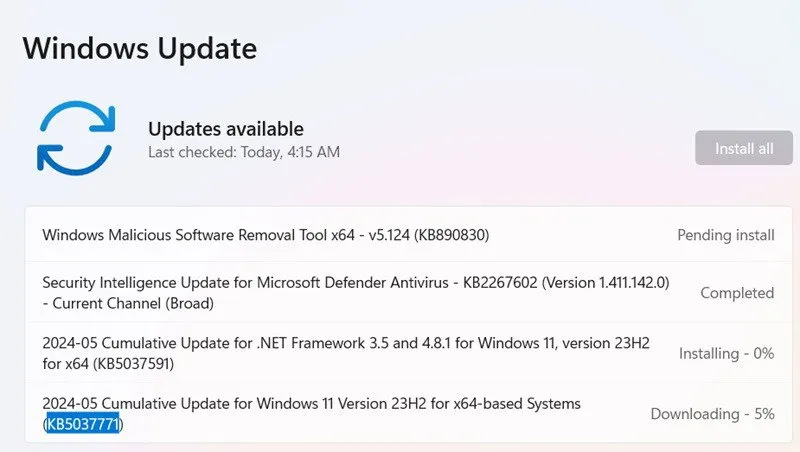
La actualización también tenía problemas con la imagen de perfil de la cuenta de un usuario que no cambiaba. Ya se ha solucionado. También había problemas con el navegador Firefox. A veces, la RAM insuficiente o subutilizada es lo que causa los problemas del navegador. Es posible que deba probar el rendimiento de su RAM actual para solucionar este problema.
Al mismo tiempo, algunos usuarios informaron sobre un menú de inicio problemático y una búsqueda inaccesible, ambos problemas que se pueden solucionar a través de esta guía.
[Reparado] 23 de abril de 2024, actualización acumulativa KB5036980 de Windows 11 versión 23H2
Problemas : Anuncios en el menú Inicio | La foto del perfil de la cuenta de usuario no se puede cambiar
KB5036980 es la etapa final de muchas funciones útiles que se han implementado en los últimos meses. El menú Inicio se integra con las aplicaciones de Microsoft Store para que pases menos tiempo descargándolas.
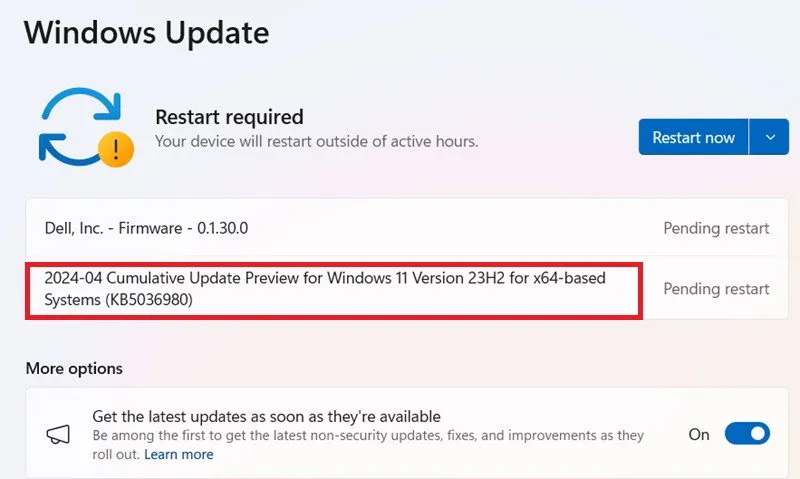
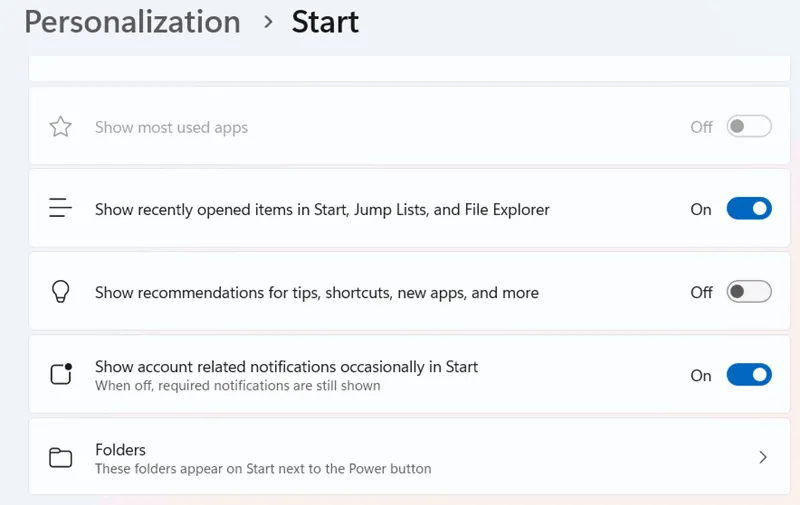
Código de error 0x800f0831
Problema : La actualización no se puede instalar
Este es uno de los errores más comunes que pueden ocurrir cuando intenta actualizar Windows.
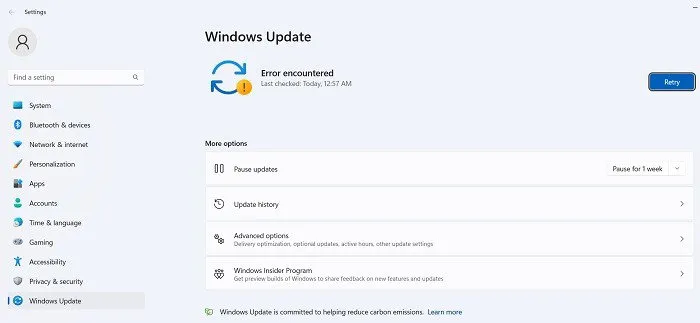
Básicamente, el código de error anterior significa que la actualización ha fallado, pero hay varias opciones para solucionar este problema:
- Si hay un conflicto con tu VPN o servidor proxy, asegúrate de que esté completamente deshabilitado al intentar actualizar Windows. Es posible que incluso tengas que desinstalar y reinstalar el software.
- Escanear en busca de archivos de sistema corruptos.
- Para este y otros errores de actualización, intente buscar la actualización en el Catálogo de Microsoft Update y luego instálela manualmente.
[No corregido] 25 de junio de 2024, Windows 10 versión 22H2, actualización no relacionada con la seguridad KB5039299
Problemas : El paquete MSIX para actualización no funciona
A medida que Windows 10 se va descontinuando, a pesar de su uso generalizado, Microsoft ha dejado de incorporar características importantes a sus actualizaciones. KB5039299 soluciona un problema que solía afectar al Editor de métodos de entrada (IME) japonés predeterminado. Además, hay algunas mejoras de calidad en la Administración de dispositivos móviles (MDM) y la barra de tareas.
El mayor problema con KB5039299 es que algunos de los paquetes de actualización para MSIX que rigen todos los instaladores de aplicaciones de Windows dejaron de funcionar. Si tienes una actualización bloqueada o congelada, tenemos las soluciones.
[Reparado] 29 de mayo de 2024, Windows 10 versión 22H2, actualización no relacionada con la seguridad KB5037849
Problemas : Problemas con el copiloto | Problemas con la configuración de varios monitores
KB5037849 es una actualización menor de Windows 10 22H2 que afecta a una cuenta de Microsoft Extra ID, junto con algunos problemas de hardware. Hay problemas con Copilot que no se alinea con la barra de tareas y otros íconos de la bandeja del sistema. Además, algunos usuarios han tenido problemas con dispositivos con varios monitores. Estas son algunas de las mejores formas de optimizar su configuración de varios monitores.
[Reparado] 14 de mayo de 2024, actualización de la pila de servicio KB5037768 de Windows 10 versión 22H2
Problemas : Error en la instalación | Actualización bloqueada en un porcentaje
El único inconveniente de KB5037768 fue que no se instalaba correctamente en algunos dispositivos más antiguos o la barra de progreso se quedaba bloqueada en un determinado porcentaje, como el 20 por ciento. Si la actualización no se instala en su dispositivo, utilice uno de los métodos de solución de problemas de la sección anterior de Windows 11.
[Reparado] 23 de abril de 2024, Windows 10 versión 22H2, actualización no relacionada con la seguridad KB5036979
Problemas : Conflictos en el perfil de usuario
La actualización KB5036979 aporta algunas funciones útiles a las cuentas de usuario de Microsoft. Ahora puede administrar sus suscripciones con mayor facilidad sin que se bloqueen. Hay algunas actualizaciones adicionales para los widgets en la pantalla de bloqueo y el firmware de Bluetooth.
Sin embargo, existen conflictos de seguridad con su cuenta de usuario que afectan su capacidad para cambiar su imagen o para obtener acceso de administrador a su cuenta. Si su información se encuentra en una cuenta de usuario, transfiera sus datos a otra cuenta sin problemas.
Cómo solucionar y evitar actualizaciones defectuosas de Windows
Si el problema que ha encontrado con una nueva actualización de Windows es que la instalación se detiene en un determinado porcentaje o, de manera más general, que no se instala en absoluto, intente instalar la actualización desde PowerShell.
Abra PowerShell como administrador escribiéndolo en la búsqueda del menú Inicio . En PowerShell, utilice este comando:
Es posible que le pida que instale e importe el proveedor NuGet. Presione YSí y deje que instale el paquete.
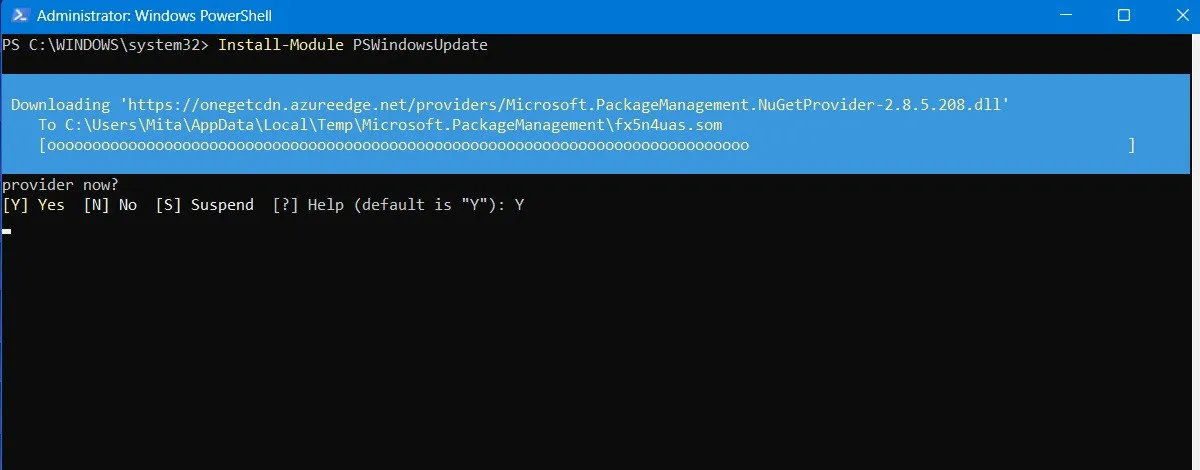
Es posible que reciba una advertencia que indique que está instalando los módulos desde un repositorio que no es de confianza. Escriba Apara permitir todos los cambios.
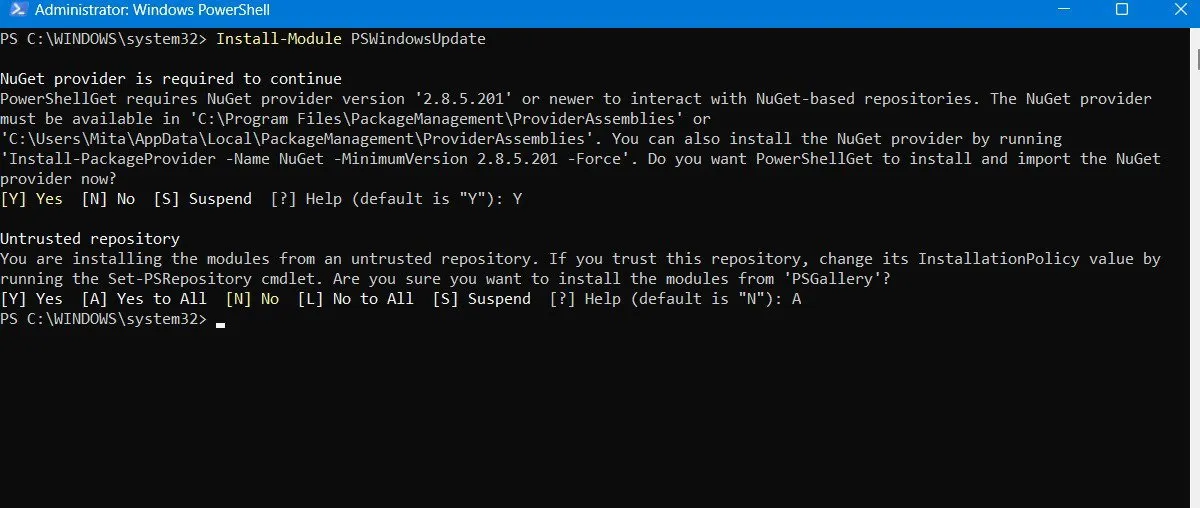
Busque las últimas actualizaciones de Windows escribiendo lo siguiente en PowerShell:
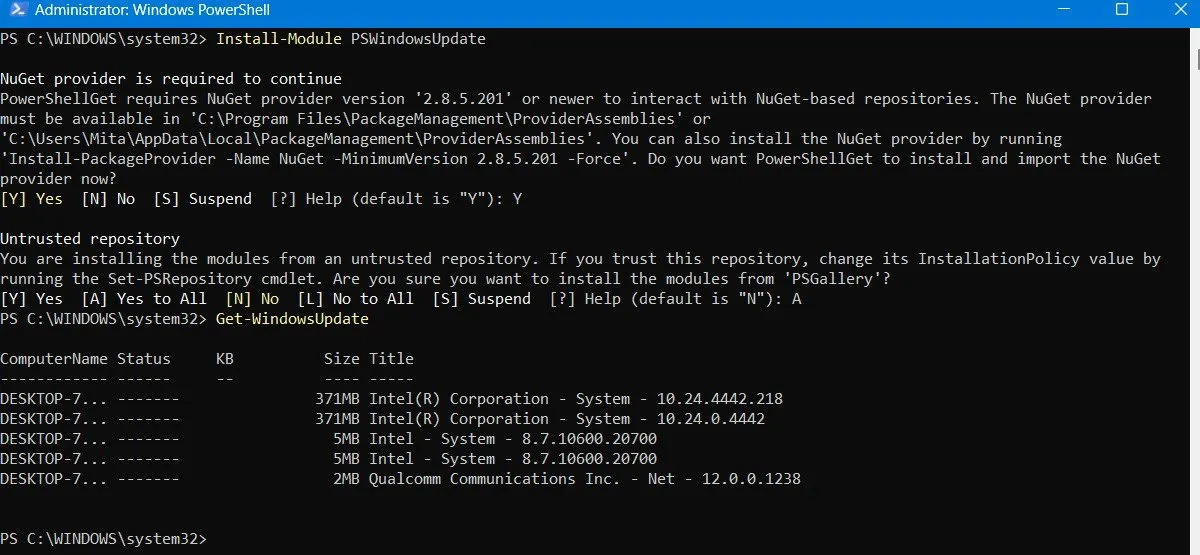
Una vez que hayas confirmado que hay actualizaciones para instalar, escribe el siguiente comando. Es posible que se te pregunte si deseas realizar esta acción, que deberás escribir Apara finalizar.
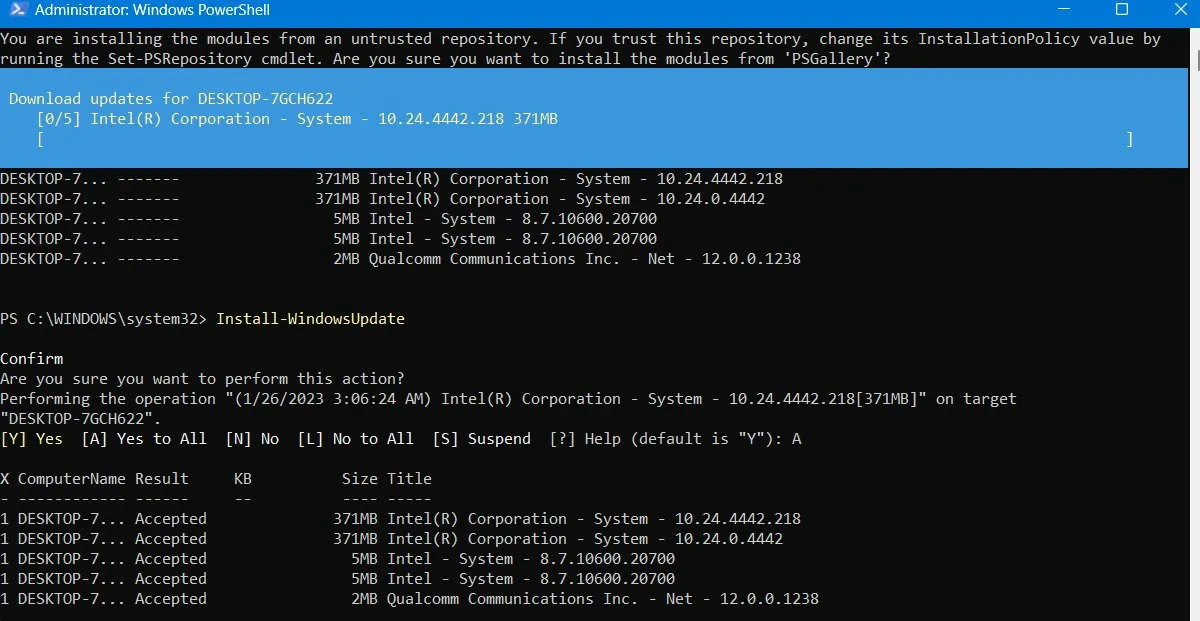
Espere a que las actualizaciones de Windows dañadas se reparen por sí solas. Se ejecutarán automáticamente en la ventana de PowerShell.
Instalar actualizaciones opcionales
Si accede a la pantalla de actualización de Windows yendo a Configuración -> Windows Update -> Opciones avanzadas -> Opciones adicionales , encontrará el menú Actualizaciones opcionales .
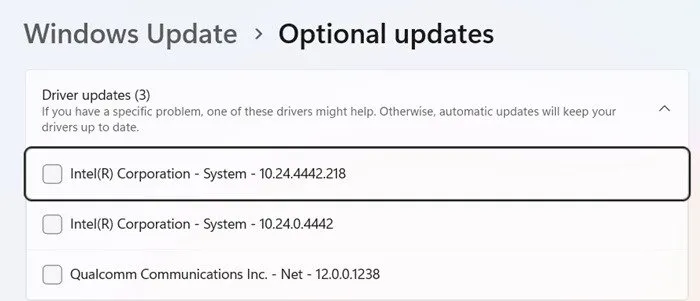
Estas actualizaciones están diseñadas específicamente para solucionar problemas de características, calidad y controladores de las actualizaciones recientes de Windows. Se convierten en actualizaciones «adecuadas» unas semanas después, una vez que se han probado exhaustivamente.
De todas formas, estas actualizaciones siguen siendo bastante estables y puede que valga la pena intentarlas si una actualización reciente ha dañado algo en Windows.
Desinstalar actualizaciones de Windows
Puede desinstalar actualizaciones más pequeñas de Windows (para revertir compilaciones, consulte la siguiente sección) si es necesario.
En Windows 10, vaya al Panel de control -> Programas -> Programas y características -> Actualizaciones instaladas .
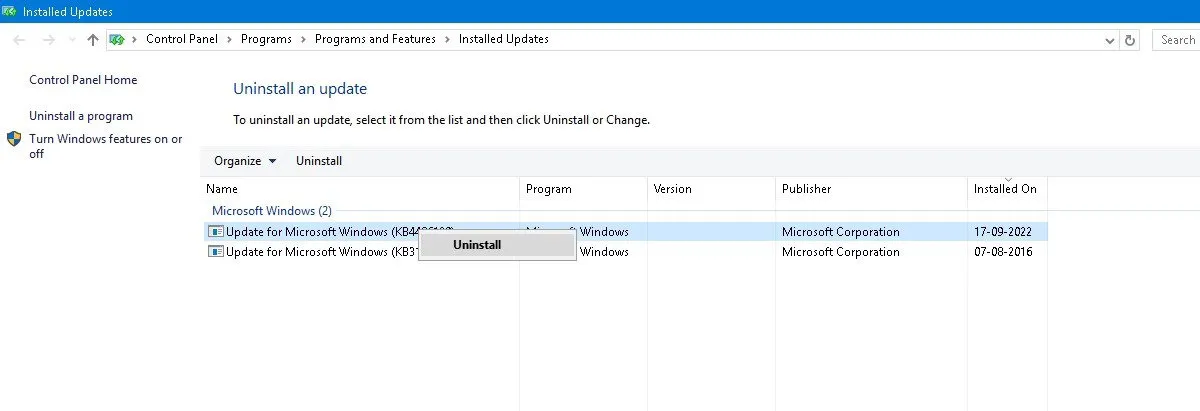
Desplázate hacia abajo en el panel principal hasta el encabezado Microsoft Windows y verás todas las actualizaciones de seguridad y de Knowledge Base para Windows 10, junto con las fechas de instalación. Haz clic derecho en la que quieras desinstalar y reinicia tu PC.
Windows 11 también tiene la opción de desinstalar actualizaciones recientes. Visita Configuración -> Windows Update -> Historial de actualizaciones -> Desinstalar actualizaciones y haz clic en el botón Desinstalar junto a la actualización que deseas eliminar. En este ejemplo, estamos desinstalando una actualización correspondiente al mes de mayo de 2024.
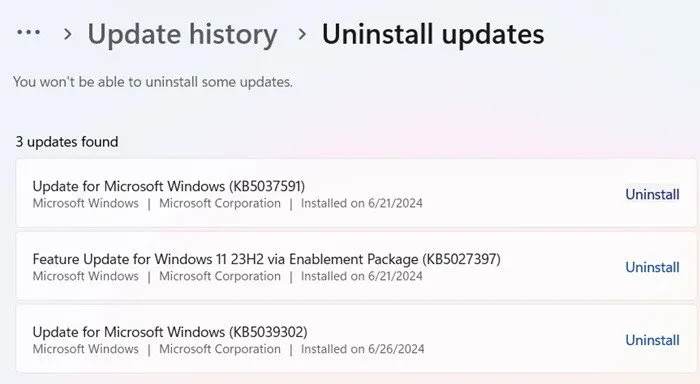
Cómo revertir compilaciones de Windows
Después de cada actualización importante, Windows te da un plazo de 10 días para volver a una versión anterior. Es una característica útil y debería darte tiempo suficiente para juzgar si tienes una actualización problemática en tus manos. Por supuesto, esto no recuperará tus archivos si Windows los elimina, pero al menos estarás en una versión más estable del sistema operativo.
Vaya a Configuración -> Actualización y seguridad -> Recuperación en Windows 10 o Configuración -> Sistema -> Recuperación en Windows 11.
Debajo de Restablecer esta PC , está la opción para volver a la versión anterior de Windows.
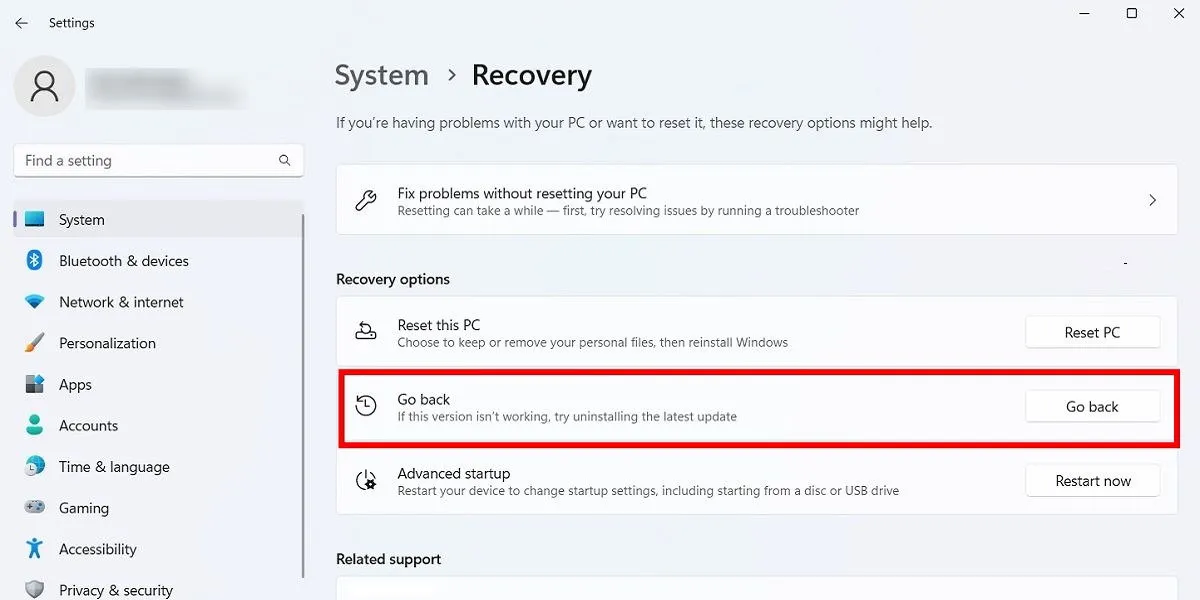
Haga clic en Comenzar y, a continuación, siga los pasos para volver a la versión anterior de Windows. Nuevamente, esta opción solo está disponible durante 10 días después de una actualización de la compilación de Windows.
Comprueba tu compilación de Windows
Antes de intentar revertir y reparar actualizaciones rotas de Windows, verifique la compilación de Windows que está usando actualmente para confirmar qué problemas lo están afectando.
Vaya a Configuración -> Windows Update -> Historial de actualizaciones (en Windows 11) o Configuración -> Actualización y seguridad -> Windows Update -> Ver historial de actualizaciones (en Windows 10).
En la nueva ventana, haga clic en la flecha junto a Actualizaciones de funciones para ver la versión de Windows que está usando actualmente y haga clic en Actualizaciones de calidad para ver todas las actualizaciones de Knowledge Base más pequeñas que ha instalado.
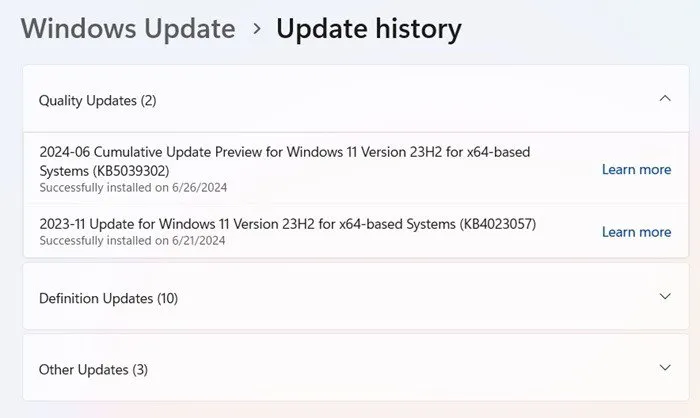
También encontrará Actualizaciones de definiciones , que son actualizaciones de inteligencia de seguridad relacionadas con Microsoft Defender.
En la parte inferior de la lista, puede encontrar Otras actualizaciones , relacionadas con programas como la herramienta de eliminación de software malintencionado de Windows, actualizaciones de inteligencia y parches de seguridad.
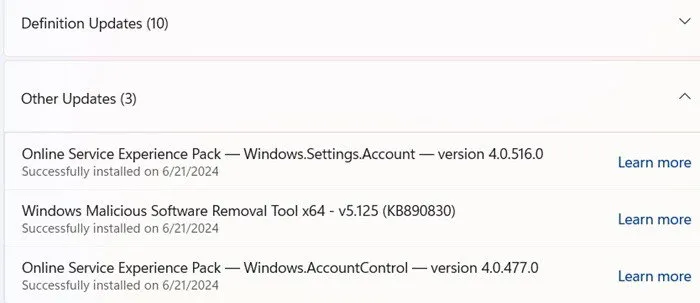
Pausar actualizaciones de Windows
Para evitar los problemas de actualización mencionados anteriormente y otros más, tome el control cuando se actualice Windows. De esta manera, puede esperar a recibir las actualizaciones en el momento en que Microsoft las lanza, monitorear las noticias durante un tiempo para ver si surge algún error significativo y luego realizar la actualización manualmente.
Si está ejecutando Windows 11, vaya a Configuración -> Windows Update -> Más opciones -> Pausar actualizaciones y elija la cantidad de semanas que desea posponer las actualizaciones en el futuro (desde el valor predeterminado de una semana hasta cinco semanas).
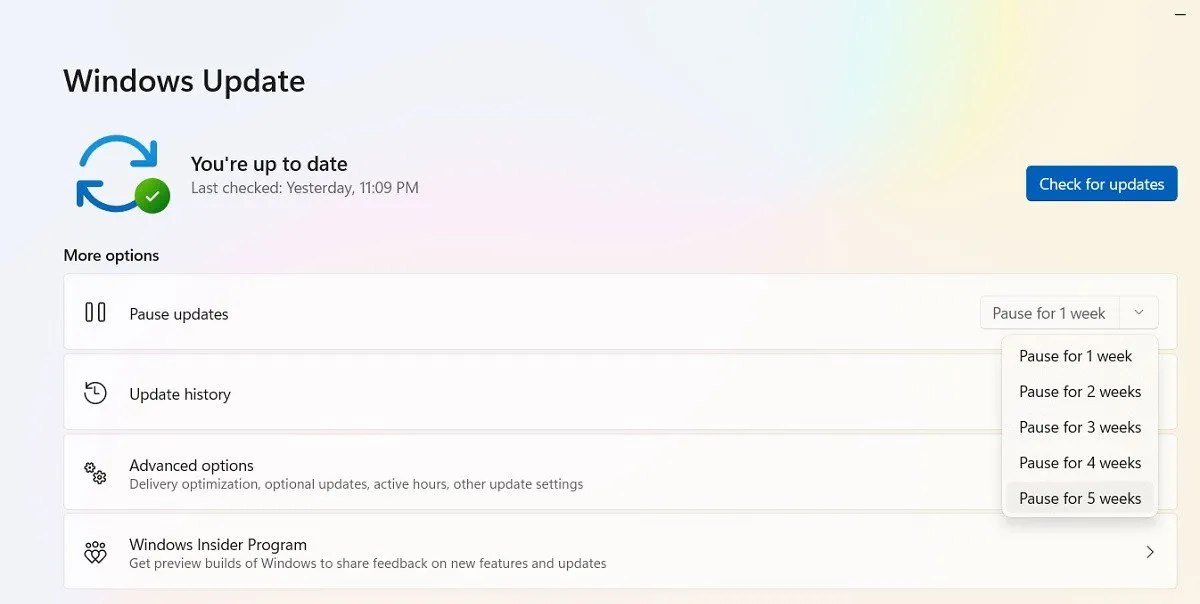
En Windows 10 Home, Pro, Enterprise, Education o S, posponga las actualizaciones marcando la misma opción en Configuración -> Actualización y seguridad -> Windows Update . En algunas versiones de Windows 10, puede aparecer como Aplazar en lugar de Pausar y con un encabezado diferente.
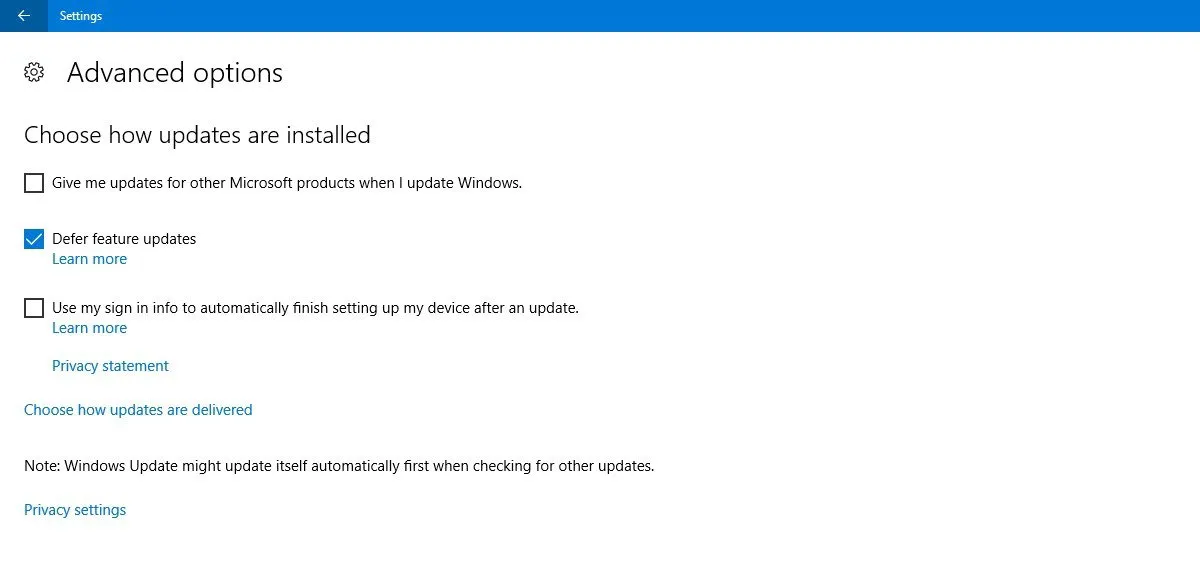
Bloquear completamente las actualizaciones de Windows
Si desea bloquear completamente las actualizaciones de Windows de forma indefinida, deshabilite el servicio principal de Windows Update a través del Editor del Registro.
Haga clic en Inicio, escriba regedit, abra el Editor del Registro y navegue hasta la siguiente ruta:
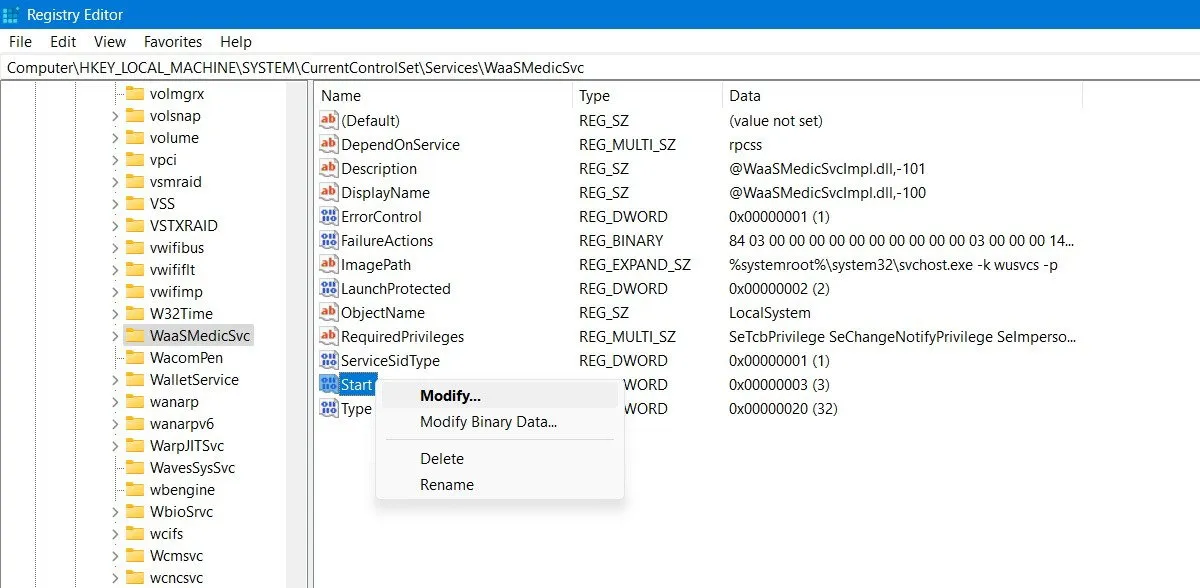
Haga clic derecho en Inicio para modificarlo y luego cambie sus datos de Valor a 4 .
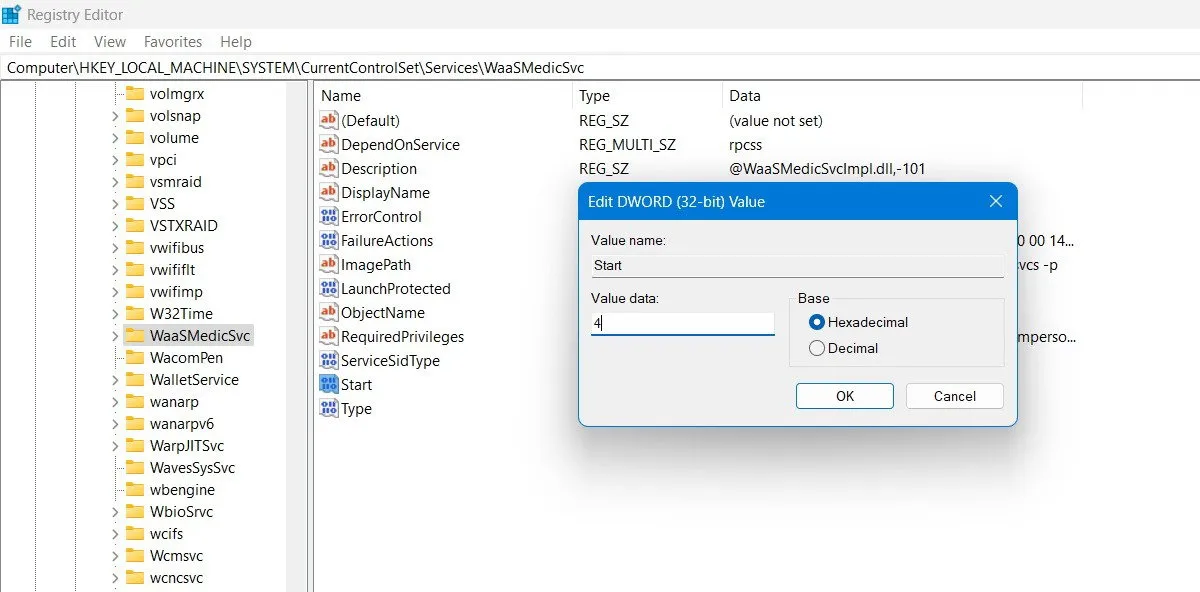
Reinicie su PC y luego acceda a la ventana Servicios mediante la función Buscar de Windows. Desactive el servicio Windows Update en la misma ventana configurando su tipo de inicio como Desactivado .
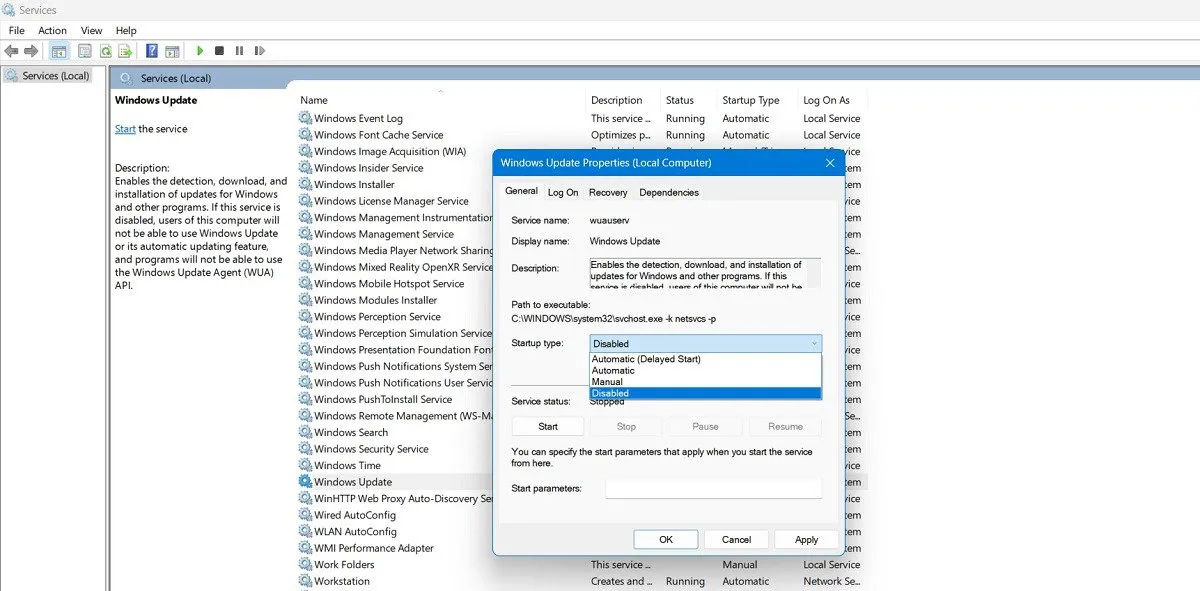
Pocas cosas son más frustrantes en una PC que una actualización (aparentemente para mejorar el rendimiento) que estropea el sistema. Lamentablemente, Microsoft aún tiene trabajo por hacer en este sentido. Otros problemas con Windows incluyen que Microsoft Store no funciona y un micrófono que no funciona. ¡También podemos ayudarte con estos problemas!
Crédito de la imagen: Pixabay . Todas las capturas de pantalla son de Sayak Boral.



Deja una respuesta